Tecnobits - 校園指南 - 如何知道我的 DNS
如何知道我的 DNS
網域名稱系統 (DNS) 是網路基礎設施的重要組成部分。 DNS 就像線上電話簿一樣,將網域轉換為電腦用來相互通訊的 IP 位址。 如果您想知道自己正在使用什麼 DNS 伺服器或想了解有關網路設定的更多信息,那麼您來對地方了。 在本文中,我們將探索不同的方法來發現您正在使用的 DNS,為您提供了解和診斷網路連線所需的技術知識。 無論您是科技領域的初學者還是經驗豐富的專家,在這些內容中您都會找到有價值的資訊來解決您對如何了解 DNS 的疑問。
1. DNS基礎知識介紹
DNS 是英文 Domain Name System 的縮寫,是網際網路的基本組成部分,允許使用者透過將網域轉換為 IP 位址來存取網站。
本節將介紹 DNS 的基礎知識,並解釋與其操作相關的基本概念。 將涵蓋 DNS 層次結構、DNS 伺服器和名稱解析等主題。 此外,還將提供實際範例和技巧,以更好地理解該系統的工作原理。
了解 DNS 的基礎知識對於排除故障和優化其效能非常重要。在本節中,可用於診斷的不同工具 並解決問題 DNS 以及設定和管理 DNS 伺服器的最佳實務。與我們一起踏上 DNS 基礎知識世界的旅程!
2. 什麼是 DNS 以及它如何運作?
DNS(網域名稱系統)是網際網路基礎架構的基本組成部分。 它是一個允許將網域轉換為IP位址的系統,以便瀏覽器可以存取網站。
當使用者在瀏覽器中輸入 URL 時,第一步是向 DNS 伺服器發送請求。 DNS 伺服器搜尋您的 數據庫 與網域名稱關聯的 IP 位址並將該資訊傳回瀏覽器。這樣,瀏覽器就可以與對應的網頁伺服器建立連線並存取所要求的網站。
DNS 的運作是基於分佈在世界各地的伺服器層次結構。當 DNS 伺服器沒有請求的資訊時,它會在稱為查詢解析的過程中與其他 DNS 伺服器進行通訊。此過程將持續進行,直到找到具有所需資訊的適當 DNS 伺服器。簡而言之,DNS 充當互聯網電話簿,允許將 IP 位址與網域名稱關聯起來。 有效率的 y 實時.
總之,DNS 對於互聯網的運作至關重要,因為它允許使用者使用網域名稱而不是 IP 位址存取網站。其操作基於相互通訊以解決使用者查詢的伺服器層次結構。了解 DNS 的工作原理對於參與開發、管理或使用網站和線上服務的任何人都至關重要。
3.了解 DNS 的重要性
了解 DNS 的工作原理對於確保網路上資訊的正確存取和流動至關重要。 DNS 是英文「Domain Name System」的縮寫,是一個負責將網域轉換為 IP 位址的系統,從而允許伺服器之間進行通訊和網頁瀏覽。 了解 DNS 的工作原理將為您提供解決連線或效能問題所需的控制權。
了解 DNS 很重要的原因之一是能夠識別和解決名稱解析問題。 如果您在造訪某些網站時遇到問題,可能是由於 DNS 等級的名稱解析錯誤。 了解您的 DNS 伺服器將允許您驗證它們是否正確配置並識別可能的錯誤或延遲。 此外,了解您的 DNS 工作原理將使您能夠在需要時切換到其他更快或更值得信賴的 DNS 伺服器。
了解您的 DNS 也與線上安全相關。透過了解您的 DNS 伺服器,您將能夠偵測自己是否成為 DNS 快取中毒或 DNS 劫持等攻擊的受害者。這些攻擊可以將您的瀏覽請求重新導向到惡意網站或攔截您的通訊。透過了解您的 DNS 伺服器,您可以採取措施保護自己並確保安全的瀏覽環境。 安全可靠.
4. 查找 DNS 的方法
在本節中,我們將解釋不同的問題並解決任何相關問題。在這裡,您將找到根據您的需求和技術知識對您有用的各種選項。按照說明操作 步步 以獲得預期的結果。
獨家內容 - 點擊這裡 如何製作弓1. 在Windows中使用“ipconfig”命令:
– 在開始功能表中鍵入「cmd」並按 Enter 鍵開啟命令視窗。
– 在命令窗口中,輸入“ipconfig”並按 Enter。
– 尋找「DNS 設定」部分,您將找到主要和輔助 DNS 的 IP 位址。
2. 使用裝置上的網路設定:
– 在 Windows 中,前往開始功能表中的「網路和 Internet 設定」。
– 按一下「變更適配器選項」並選擇您的網路連線。
– 右鍵單擊並選擇“屬性”。
– 找到「Internet 協定版本 4 (TCP/IPv4)」並按一下「屬性」。
– 在彈出視窗中選擇“使用下列DNS伺服器位址”,您將看到已配置的IP位址。
3.使用在線工具:
– 有多種線上工具可讓您檢查 DNS。 一些流行的選項包括“DNSstuff”、“DNS Checker”和“MXtoolbox”。
– 輸入您要驗證的域名,這些工具將為您提供有關 DNS 伺服器的詳細資訊。
請記住,要執行這些方法,擁有對裝置的管理存取權和網路連線非常重要。 如果找到 DNS 後仍然遇到問題,您可能需要諮詢專業技術人員以獲得更多協助。
5. 使用命令列發現您的 DNS
步驟1: 打開計算機上的命令列。 您可以在 Windows 中按下「Windows + R」鍵,然後在對話方塊中鍵入「cmd」來執行此操作。 在 Mac 上,轉到“應用程式”資料夾,然後轉到“實用程式”,然後雙擊“終端”。
步驟2: 打開命令列後,您就可以開始發現有關 DNS 的資訊。 要獲取有關您所連接的 DNS 伺服器的詳細信息,請在 Windows 上使用命令“ipconfig /all”,在 Mac 上使用“ifconfig”命令。這將顯示您電腦的所有網路信息,包括 DNS 伺服器設定。
步驟3: 如果您想要取得更具體的信息,例如特定網域的IP位址,可以使用「nslookup」命令,後面跟著您要查詢的網域。 例如,如果要取得「www.example.com」的IP位址,請在命令列中輸入「nslookup www.example.com」。 這將顯示與該網域關聯的 IP 位址。
6. 在不同作業系統上驗證您的 DNS
驗證您的 DNS 在不同的系統中 操作上,您可以採取幾個步驟來解決問題。下面列出了必要的步驟:
1. Windows上:
– 透過在搜尋列中鍵入「cmd」並從結果中選擇「命令提示字元」來開啟命令提示字元。
– 在命令提示字元視窗中,鍵入命令“ipconfig /all”,然後按 Enter。
– 找到「DNS 設定」部分並檢查 IP 位址和 DNS 伺服器設定。
2. 蘋果系統:
– 從 Apple 選單中開啟「系統偏好設定」應用程式。
– 點選「網路」並選擇您正在使用的網路連線。
– 按一下「進階」並前往「DNS」標籤以查看目前的 DNS 設定。
3. Linux的:
– 開啟終端機並鍵入命令「cat /etc/resolv.conf」以查看目前的 DNS 配置。
– 您也可以使用「nslookup」或「dig」等工具來取得有關 DNS 設定的更多詳細資訊。
7. 使用線上工具檢查您的 DNS
您可以使用多種線上工具來檢查 DNS 的狀態並偵測潛在問題。 這些工具可讓您執行即時測試並取得有關 DNS 伺服器的詳細資訊。
最受歡迎的工具之一是 DNSChecker。 該工具可讓您檢查名稱解析,並驗證 DNS 伺服器的回應時間。 此外,您還可以查看 DNS 伺服器是否已配置正確以及它們是否正確回應查詢。 使用DNSChecker非常簡單,您只需輸入要驗證的域名,該工具就會向您顯示測試結果。
另一個有用的工具是 DNSstuff,它為您的 DNS 提供各種測試和診斷。 使用 DNSstuff,您可以檢查 DNS 設定、執行名稱解析測試、檢查 SPF 記錄的有效性等等。 該工具還為您提供有關 DNS 伺服器的詳細信息,例如地理位置、提供者和回應時間。 憑藉所有這些功能,DNSstuff 成為檢查 DNS 狀態的完整工具。
8.了解您的 DNS 以解決連線問題
要解決連線問題,了解您的 DNS(網域名稱系統)至關重要。 DNS 負責將網域名稱轉換為 IP 位址,使設備能夠在網際網路上進行通訊。 如果您在連接某些網站時遇到困難或您的網路連線速度很慢,則可能是 DNS 問題造成的。 接下來,我們將介紹如何檢查和解決與您的 DNS 相關的問題。
獨家內容 - 點擊這裡 《孤島驚魂》經典 PS3 秘籍1. 檢查問題是否特定於 DNS。嘗試訪問不同的網站並檢查它們是否都存在相同的連接問題。要是 一個網站 無法正確載入,問題可能不在於 DNS,而是網站本身或您的 Internet 連線。
如果沒有正確載入網站,則可能存在 DNS 問題。
2. 使用「ping」工具檢查是否可以解析網域名稱。 開啟命令視窗(在 Windows 上,按 Win+R 並輸入「cmd」;在 Mac 上,在 Spotlight 中搜尋「終端」)並輸入「ping website_name」。 如果您收到帶有 IP 位址的回應,則表示您的 DNS 運作正常。 如果您沒有收到任何回應或錯誤訊息,則您的 DNS 可能有問題。
3. 如果您的 DNS 有問題,請嘗試變更您正在使用的 DNS 伺服器。您可以使用公共 DNS 伺服器,例如 Google(8.8.8.8 和 8.8.4.4)或 Cloudflare(1.1.1.1 和 1.0.0.1)。為此,請轉到網絡設置 從您的設備 並查找 DNS 設定部分。輸入新 DNS 伺服器的 IP 位址並儲存變更。重新啟動您的網路連線並檢查問題是否已解決。
9. 保持 DNS 更新的相關性
讓您的 DNS 保持最新對於確保網站高效、安全的運作至關重要。 DNS(網域名稱系統)負責將網域名稱轉換為 IP 位址,以便使用者可以存取您的網站。 如果您的 DNS 不是最新的,您可能會遇到存取問題、頁面載入緩慢,甚至是安全漏洞。
您可以按照以下步驟保持 DNS 更新:
檢查您的 DNS 提供者: 確保您知道您正在使用哪個 DNS 提供者並存取其控制面板。
更新您的 DNS 記錄: 查看並更新 DNS 提供者控制面板中的現有記錄。 這包括 A、CNAME、MX 記錄等,這些記錄對於您的網站和電子郵件的運作至關重要。
設定適當的到期時間: 確保為 DNS 記錄設定適當的過期時間。 這將防止日誌過時並導致存取問題。
讓您的 DNS 保持最新是一個需要定期關注的持續過程。 建議定期檢查 DNS 提供者的控制面板,並隨時了解相關更新和最佳實務。 您也可以使用線上工具和服務來檢查 DNS 的配置和運作狀況。 請記住,保持更新的 DNS 對於確保網站的最佳效能和安全性至關重要。
10. 如何手動變更和設定 DNS
如果您需要手動變更或設定 DNS 伺服器,我們在此說明如何輕鬆完成此操作。
1. 首先,存取設備的網路設定。 這可能會有所不同,具體取決於您使用的是電腦、智慧型手機還是平板電腦。 您通常會在設定或網路首選項部分找到該選項。
在 Windows 上:前往“網路和 Internet 設定”,然後選擇“網路和共用中心”。 點擊“更改適配器設定”並選擇您的網路連線。 然後,按一下「屬性」並選擇「Internet 協定版本 4 (TCP/IPv4)」。
在 macOS 上:前往“系統偏好設定”並選擇“網路”。 按一下您的網路連接,然後按一下「進階」。 前往“DNS”標籤並點擊“+”號新增新的 DNS 位址。
在 Android 上:前往「設定」並選擇「網路和網際網路」或「連線」。 然後,選擇您的連線類型(Wi-Fi 或行動數據)並尋找“進階設定”選項。 您可以在此處手動新增 DNS 伺服器。
2. 進入網路設定後,找到 DNS 部分並選擇手動設定 DNS 伺服器的選項。 根據您的設備,您可能需要按一下「新增」或「+」來輸入您自己的 DNS 位址。
3. 接下來,輸入您要使用的 DNS 位址。 您可以使用 Google 的公共 DNS 伺服器(8.8.8.8 和 8.8.4.4)或 Cloudflare 的(1.1.1.1 和 1.0.0.1)。 確保在單獨的欄位中輸入每個 DNS 位址。 如果您想使用兩個以上的 DNS 伺服器,請選擇新增更多欄位的選項。
11.如果無法確定您的DNS怎麼辦?
如果您在確定 DNS 時遇到困難,請不要擔心,有一些解決方案可以解決此問題。 您可以採取以下一些動作:
1. 檢查網路設定:確保您的裝置已連接至活動網路且所有網路設定已正確設定。另請檢查 其他設備 在 同一網絡 工作正常。
獨家內容 - 點擊這裡 他們如何通知您在馬德里接種疫苗2. 重新啟動路由器和裝置:有時只需重新啟動路由器和裝置即可解決問題。 關閉兩個設備,等待幾分鐘,然後再次開啟。 這將重置所有不正確的設置,並可能重置您的網路連線。
3. 檢查您的 DNS 設定:確保您裝置上輸入的 DNS 位址正確。 您可以透過前往裝置的網路設定並檢查提供的 DNS 位址來進行檢查。 如果您不確定要使用哪些位址,可以聯絡您的網路服務供應商尋求協助。
12. DNS 管理的建議和最佳實踐
本節將介紹一些可以幫助您優化系統效能和安全性的內容。
1. 避免在父域層級使用 CNAME 記錄:建議避免在主域上過度使用 CNAME 記錄,因為這可能會導致效能問題並使配置未來的更新變得困難。 相反,建議使用 A 或 AAAA 記錄直接指向對應伺服器的 IP 位址。
2. 使用適當的生存時間 (TTL) 實施 DNS 傳播:DNS 記錄的生存時間 (TTL) 決定了資訊在使用者的 DNS 伺服器上快取的時間。 設定正確的 TTL 以避免傳播問題並允許在必要時快速更改 DNS 設定非常重要。
3. 定期備份 DNS 記錄:定期備份 DNS 記錄非常重要,以避免在發生故障或配置錯誤時可能遺失資料。您可以使用 DNS 管理工具來匯出和 儲存備份 記錄的 安全地.
實施這些建議和最佳實踐將幫助您擁有高效且安全的 DNS 管理系統。 請始終記住定期追蹤您的 DNS 記錄,並隨時了解 DNS 管理最佳實踐的更新和變更。
13.利用DNS診斷工具
有多種 DNS 診斷工具可以幫助您解決相關問題。 與系統 的域名。這些工具提供有關 DNS 伺服器的配置、解析和回應的詳細信息,這對於識別和解決任何問題非常有用。
最常用的工具之一是 挖。 Dig 是一個命令列工具,可讓您執行 DNS 查詢並取得有關特定網域的詳細資訊。 您可以使用 Dig 檢查特定網域的 DNS 記錄、取得有關權威名稱伺服器的資訊以及執行 DNS 解析測試。 以下是使用 Dig 的基本指令:
挖
另一個有用的工具是 NSLOOKUP。 Nslookup 是命令列工具,也允許您執行 DNS 查找。 您可以使用 nslookup 檢查特定網域的解析並取得有關回應查詢的 DNS 伺服器的資訊。 以下是使用 nslookup 的基本指令:
NSLOOKUP
14. 結論與了解 DNS 的最終提示
總而言之,需要強調的是,了解您的 DNS 對於解決與網路連線和網頁瀏覽相關的各種問題非常有用。 在本文中,我們看到了不同的提示和建議,它們將幫助您確定您的 DNS 是什麼以及如何解決您可能遇到的任何問題。
首先,建議使用諸如 IPCONFIG 在Windows上或 使用ifconfig 在 Linux 上取得網路連線和所使用的 DNS 伺服器的詳細資訊。 您也可以使用線上服務,例如 什麼是我的 DNS o 檢測DNS 取得有關您的 DNS 提供者的準確資訊。
如果您的網路連線遇到速度問題,一種選擇是切換到更快的 DNS 或使用公共 DNS 服務,例如 谷歌的DNS o Cloudflare DNS。 您可以按照我們在本文中描述的步驟進行操作,並考慮必要的注意事項和預防措施,以避免可能的不便。
總而言之,了解如何了解您的 DNS 對於確保高效、安全的網路連線至關重要。透過本文提到的方法,您可以獲得有關 DNS 伺服器的有價值的信息,例如 IP 位址和關聯記錄。此外,了解不同類型的 DNS(例如主 DNS 和輔助 DNS)可以為您提供解決連線問題和優化線上體驗所需的知識。請記住,DNS 在網路瀏覽中起著至關重要的作用,因此了解如何檢查和管理它可以幫助您保持穩定可靠的連線。隨時了解情況並執行必要的檢查,以確保您的 DNS 得到最佳使用。借助這些信息,您可以做出更明智的決策並提高網路效率。
塞巴斯蒂安·維達爾我是 Sebastián Vidal,一位熱衷於技術和 DIY 的電腦工程師。此外,我是 tecnobits.com,我在其中分享教程,以使每個人都更容易訪問和理解技術。